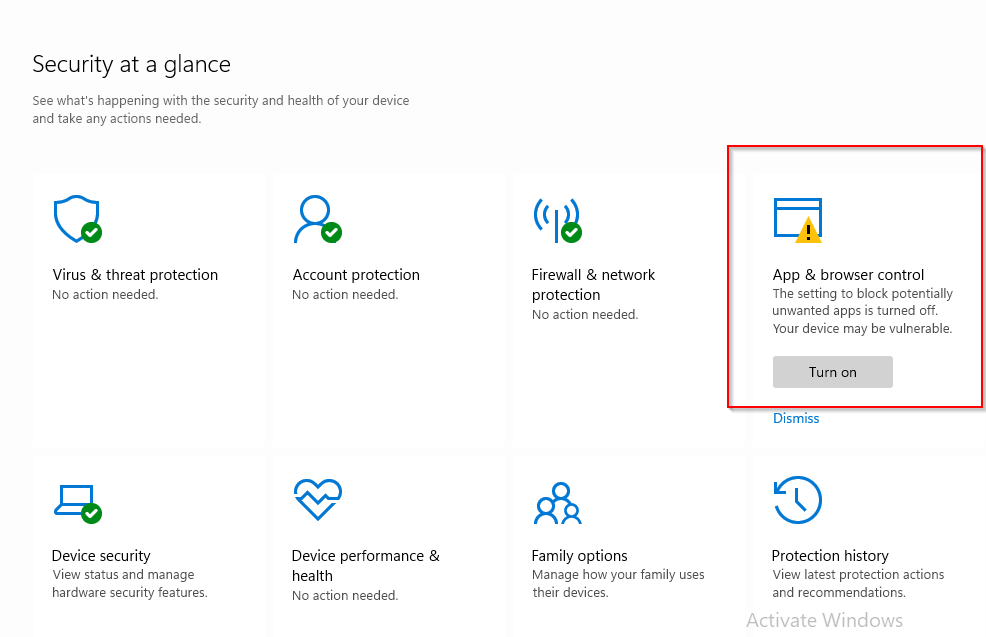Denna programvara håller dina drivrutiner igång, vilket skyddar dig från vanliga datorfel och maskinvarufel. Kontrollera alla dina förare nu i tre enkla steg:
- Ladda ner DriverFix (verifierad nedladdningsfil).
- Klick Starta skanning för att hitta alla problematiska drivrutiner.
- Klick Uppdatera drivrutiner för att få nya versioner och undvika systemfel.
- DriverFix har laddats ner av 0 läsare den här månaden.
Vissa användare har diskuterat ett 0xc0000006-fel på programvarusupportforum. Det felet uppstår när användare försöker starta en del av sin programvara.
Felmeddelandet kan ha ett felmeddelande som säger: Programmet kunde inte starta korrekt 0xc0000006. Det är en STATUS_IN_PAGE_ERROR som ofta kan uppstå för användare som försöker köra programvara från nätverksvolymer. Om du behöver lösa det felet, kolla in dessa potentiella korrigeringar.
Så här kan du åtgärda 0xc0000006-felet
1. Rensa start Windows
- 0xc0000006-felet kan bero på motstridiga program från tredje part, till exempel antivirusverktyg. För att rensa starta Windows utan motstridigt startprogram, tryck på Windows-tangenten + R-tangentbordsgenvägen.
- Stiga på MSConfig i Runs textruta och klicka OK för att öppna fönstret i bilden direkt nedanför.

- Klicka på Selektiva startobjekt alternativ.
- Avmarkera Ladda start kryssrutan för objekt.
- Välj Ladda systemtjänster och Använd den ursprungliga startkonfigurationen kryssrutor.
- Välj fliken Tjänster Dölj alla Microsoft-tjänster alternativ.

- Klick Inaktivera alla att avmarkera alla tjänster från tredje part.
- Välj Tillämpa alternativ.
- tryck på OK för att stänga fönstret.
- Klicka på Omstart alternativ i dialogrutan som öppnas.
2. Avinstallera antivirusprogram från tredje part

Om Windows med rent startar löser problemet måste du ta reda på vilket tredjepartsprogram eller -tjänst som strider mot programvarufelet 0xc0000006 uppstår för. Det kan vara så att ditt antivirusprogram var den motstridiga programvaran. Så försök att avinstallera det antivirusprogrammet och återställ sedan din ursprungliga startkonfiguration.
Du kan göra det genom att ange appwiz.cpl i Kör för att öppna program och funktioner. Välj sedan för att avinstallera antivirusprogrammet från tredje part från det Kontrollpanel applet. Återställ sedan din ursprungliga startkonfiguration med MSConfig; och starta om skrivbordet eller datorn.
3. Kör en systemfilsökning
- Vissa användare har bekräftat a Systemfilsgranskare skanning kan fixa fel 0xc0000006. För att starta en SFC-skanning, tryck på Windows-tangenten + S snabbtangent.
- Ange cmd i sökrutan för att hitta Kommandotolken.
- För att öppna en upphöjd kommandotolk, högerklicka på den och välj Kör som administratör.
- Stiga på DISM.exe / Online / Cleanup-image / Restorehealth i kommandotolken och tryck på tangenten Retur.
- Efter det, gå in sfc / scannow och tryck på Retur för att starta systemfilsökningen.

- Om den här skanningen reparerar vissa filer startar du om skrivbordet eller den bärbara datorn.
4. Redigera registret
- Redigering av Windows-registernyckeln kan också fixa 0xc0000006-felet för vissa användare. För att göra det, öppna Runs fönster.
- Stiga på regedit i rutan Öppna, som öppnar registerredigeraren när du klickar OK. Öppna den här registernyckelsökvägen: Dator> HKEY_LOCAL_MACHINE> PROGRAMVARA> WOW6432Node> Microsoft> Windows NT> CurrentVersion> Windows.

- Välj Windows-registernyckeln.
- Dubbelklicka på Applnit_DLL till höger i registerredigeraren.

- Radera numret i fönstret Redigera sträng och klicka på OK knapp.
- Avsluta registerredigeraren och starta om Windows.
Så prova några av dessa potentiella korrigeringar för fel 0xc0000006. Som en sista utväg kan du försöka installera om Windows med en reparationsinstallation för att återställa plattformens komponenter.
Om du inte kan ställa in installationsmediet för en reparationsinstallation, återställer Windows är en alternativ metod.